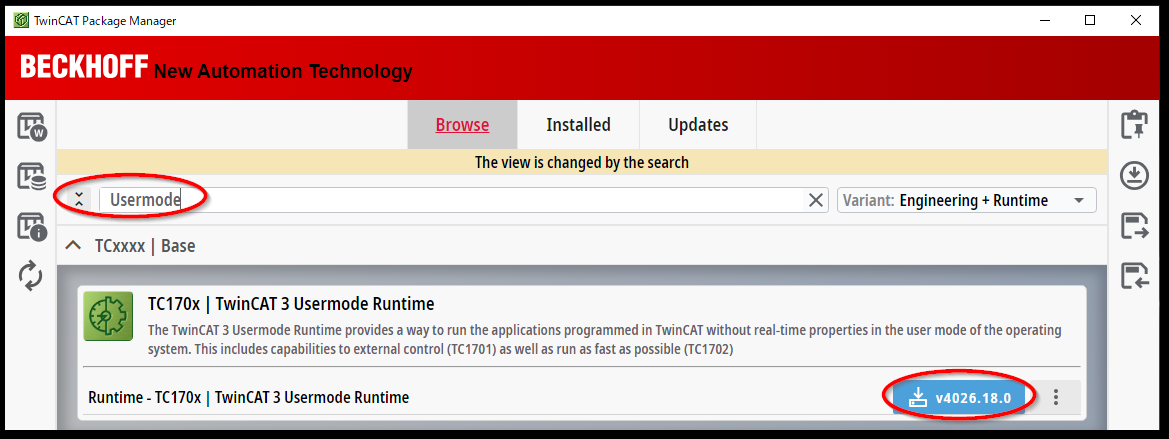パッケージマネージャのインストールと基本設定¶
パッケージマネージャは、TwinCAT 3.1 build 4026 より導入されたTwinCAT関連ソフトウェアのインストール、アンインストールシステムです。特定のソフトウェアのインストールにおいて、依存する関連ソフトウェアを自動的にインストールしたり、個々のインストーラに頼らず、包括的にバージョンアップすることができます。
警告
パッケージマネージャ経由でインストールするバージョンは、build 4026に限ります。
build 4024の環境と併用はできません。
build 4024の環境にパッケージマネージャを導入しますと、build 4026への移行が行われます。
初期設定¶
パッケージマネージャのインストール¶
以下のサイトからパッケージマネージャをダウンロードします。
https://www.beckhoff.com/ja-jp/products/automation/twincat/twincat-3-build-4026/
ダウンロードしたパッケージマネージャをWindowsインストーラにてインストールを行います。インストールしたら、パッケージマネージャを起動してください。
4024からのマイグレーション¶
すでに4024の環境がインストールされている場合は、パッケージマネージャによって4024から4026へのマイグレーションが行われます。
Feed設定¶
左下の歯車アイコンを押して、最初にFeed設定を行います。Feedとは、パッケージの供給を受ける供給元のサーバです。
新規にサーバを登録するには右下の+アイコンをクリックしてください。
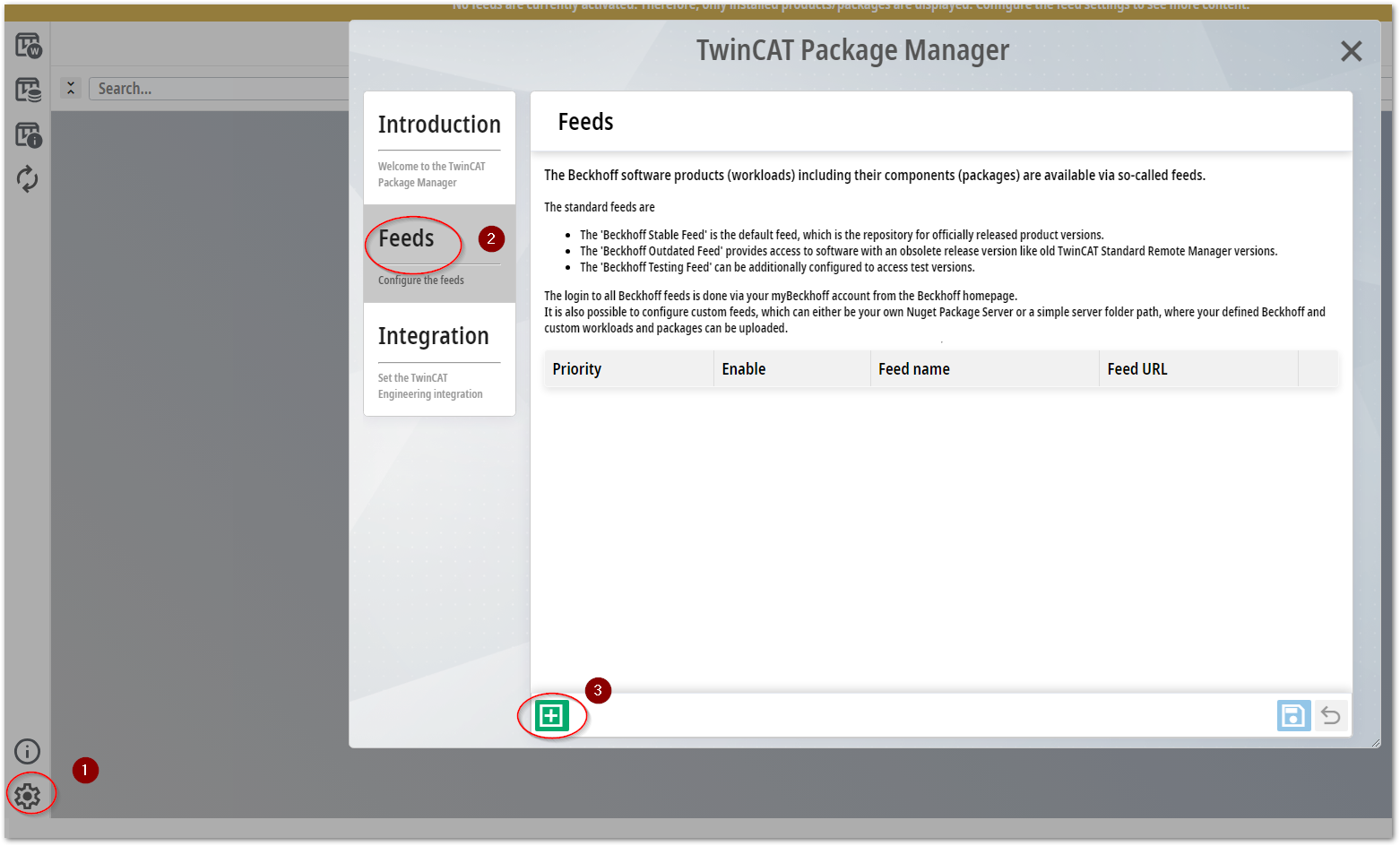
Add feed画面が現れますのでサーバのURLや認証情報を設定します。次の表のとおり、少なくとも2つのサーバを登録してください。
Stable サーバ |
Outdated サーバ |
|
|---|---|---|
説明 |
4026パッケージサーバ |
4024リモートマネージャをインストールするためのサーバ |
設定 |
|
|
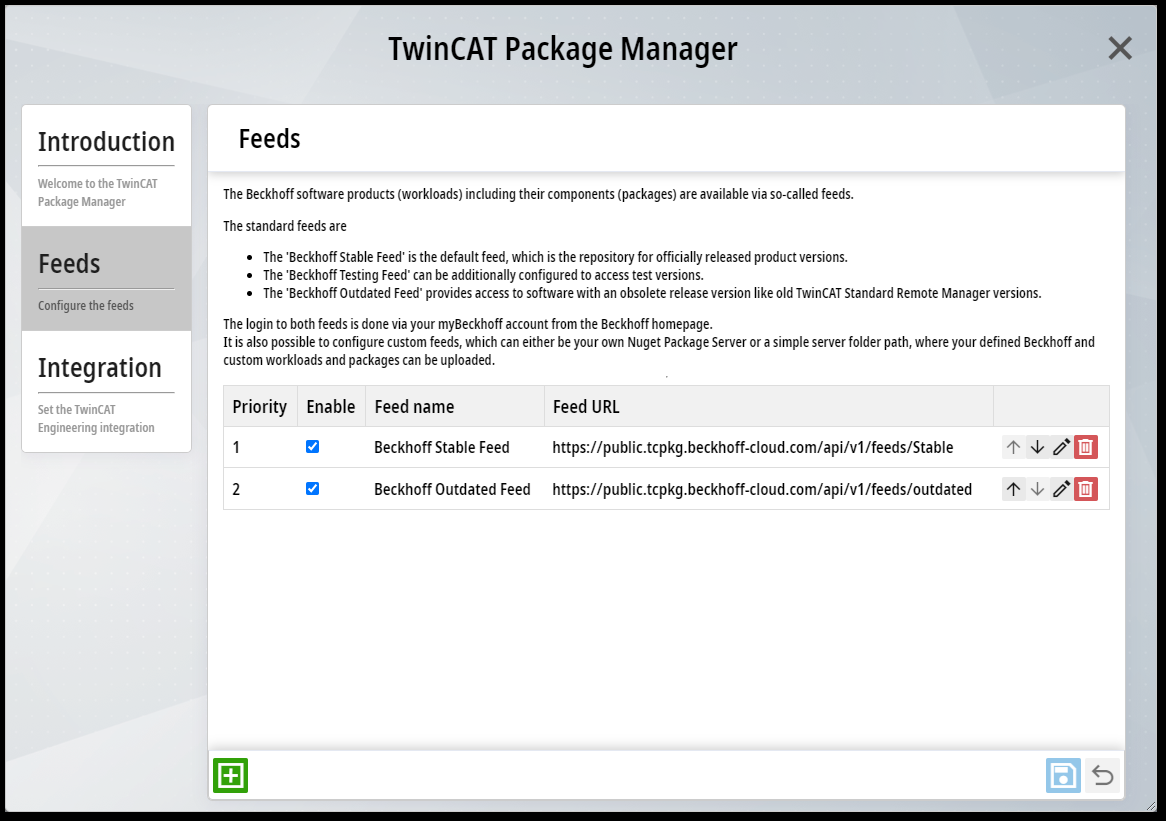
XAEの基本インストール¶
つづいてサイドのタブからIntegrationを開きます。

注釈
インストール、アンインストールを行うには、下記のバーをクリックしてください。
- 青色でAdd
現在状態が未インストールであることを示します。クリックするとインストールを開始します。
- 赤色でRemove
現在状態がインストール済みであることを示します。クリックするとアンインストールを開始します。
TcXaeShell、TcXaeShell64、インストール済み任意のVisual Studioバージョンへのアドオンをそれぞれ必要なものを青色のAddバーをクリックしてインストールします。それぞれのXAEの基本パッケージについては、次の違いがありますので適したものをインストールしてください。
- UseTcXaeShell
Windows10 20H2未満ではこちらを選択します。Visual Studio 2017 ベースの TwinCAT XAE build 4024と互換のある開発環境がインストールされます。Windows10 20H2以上であっても4024のリモートマネージャをご利用いただくにはこちらを別途インストールする必要があります。
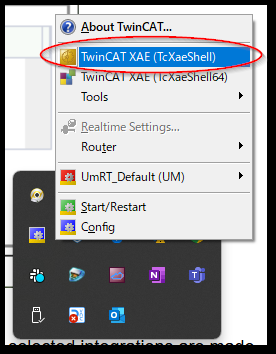
- UseTcXaeShell64
Windows10 20H2以上、Windows11ではこちらが選択可能です。Visual Studio 2022 ベースの TwinCAT XAE build 4026のネイティブな開発環境がインストールされます。この環境では4024のリモートマネージャはお使いいただけませんので、別途
UseTcXaeShellも併せて構成してください。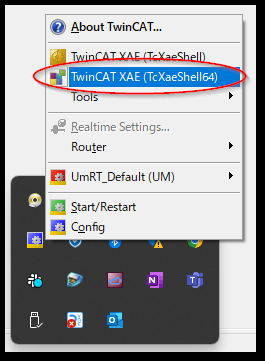
- UseVS****
あらかじめTwinCATがサポートするバージョンのVisual Studioがインストールされていればこの名前で一覧に現れます。これを構成すると指定したVisual Studioバージョンへ、TwinCAT XAE機能のアドオンを行います。お手持ちのVisual Studioとの統合化を行いたい場合はこちらを選択してください。参考:https://infosys.beckhoff.com/content/1033/tc3_installation/15698621451.html?id=8658116531104156966
Tip
InfoSysの情報の情報は、古いパッケージマネージャのUIのままとなっています。
基本パッケージのインストール¶
設定が完了したら、Finishボタンを押して設定を終えてください。インターネットに接続されていれば、設定したFeedよりパッケージ一覧を取得し、次図のとおり、Browse画面にワークロードが一覧されます。
TwinCAT Standardが最上位に現れます。開発環境であればEngineering - TwinCAT Standardを、IPC等のランタイムが必要であれば、Runtime - TwinCAT Standardの行の右側にあるバージョンボタンをクリックしてください。
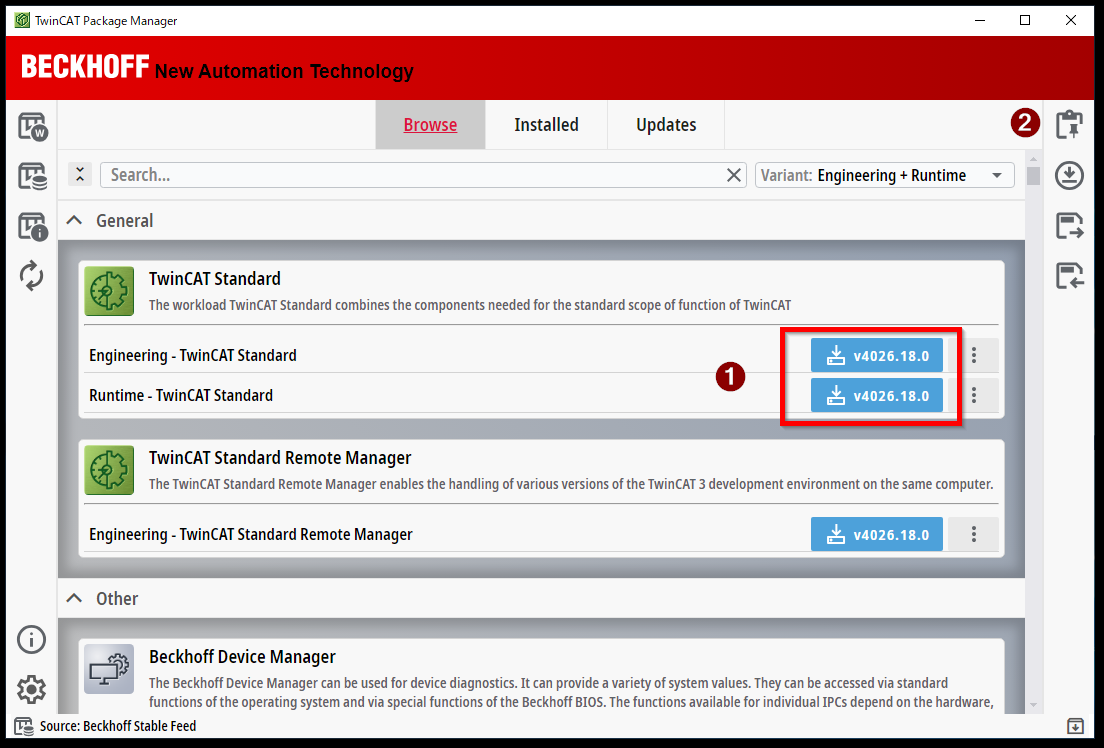
次に右端のサイドバーから、 アイコンをクリックします。
アイコンをクリックします。
Select products が一覧されていますので、最下部のApply modificationsボタンを押してインストールを開始します。
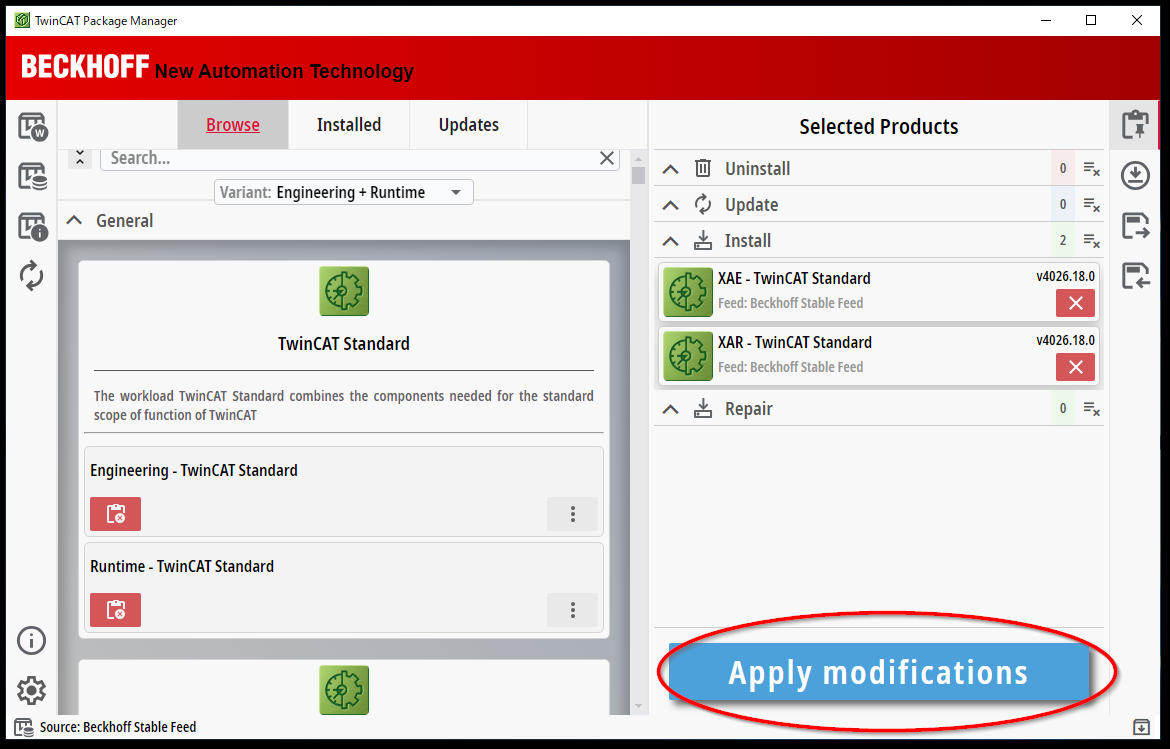
しばらく待つとプログレスウィンドウが現れます。100%に達するまでしばらく時間を要します。根気よく待ってください。
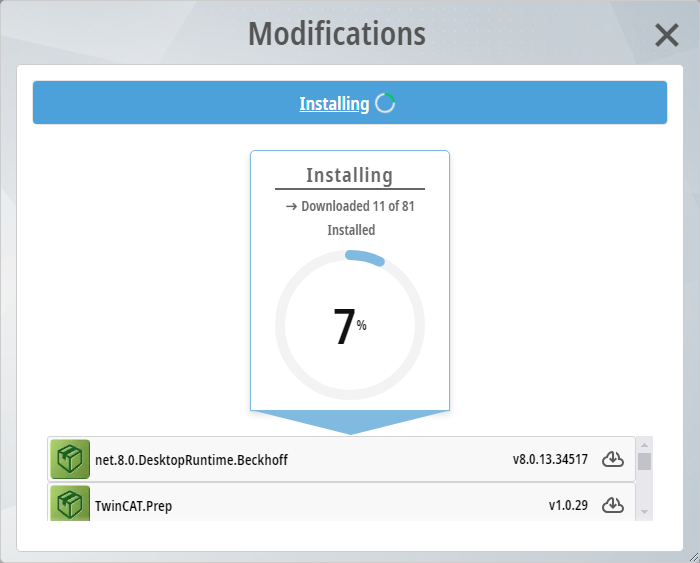
Tip
万が一インストールを途中で中断した場合、パッケージの整合状態が不正な状態となるため、最初からやり直す必要があります。この場合、まず管理者モードでターミナルを起動し、次のコマンドを発行してください。
PS> tcpkg uninstall all
下記のように緑色背景のウィンドウが現れたら無事インストールは完了です。
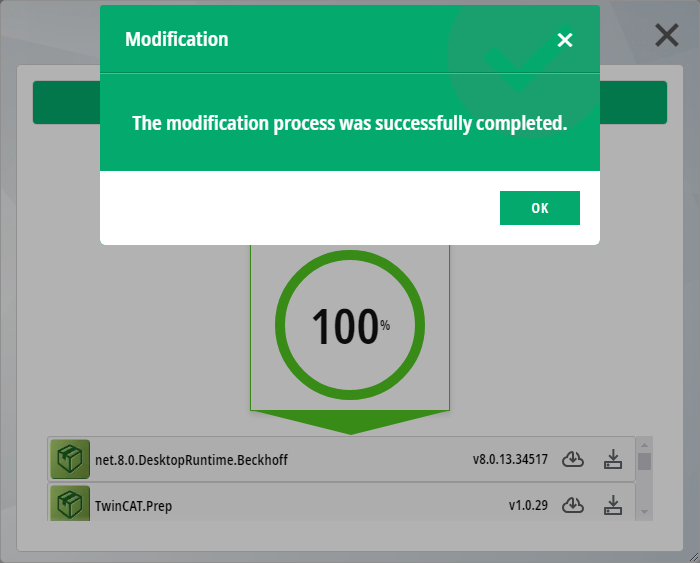
タスクトレーにTwinCATアイコンが現れますので、任意のXAEを起動してインストールできていることを確認してください。
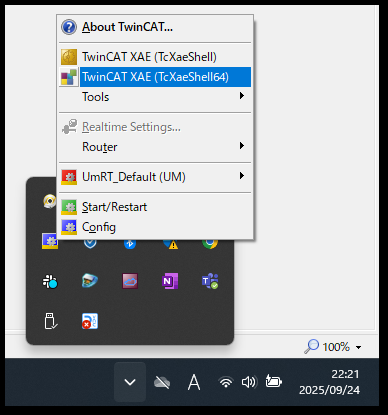
注意
- ひきつづき Usermode runtime をインストールしてください
開発用PCに Windows11 を用いられる場合、仮想化ベースのセキュリティ(VBS)が強化されているためTwinCATのランタイムがカーネルモードでは動作しなくなっています。このため、開発用PCでIPCの動作をシミュレーションするには、ユーザモードランタイムの導入が欠かせません。引き続きユーザモードランタイムをインストールし、ユーザモードランタイムの章をお読みの上、追加パッケージ
XARUM等をインストールしてください。